- Este tipo de archivo puede dañar su computadora, el mensaje puede ser molesto y, en este artículo, le mostraremos cómo deshacerse de él.
- Chrome tiene varias funciones de seguridad, y esta es una de ellas diseñada para protegerte de archivos maliciosos.
- Si no quiere lidiar con este mensaje, siempre puede intentar usar un navegador web diferente.
- Para deshacerse de este tipo de archivo puede dañar el mensaje de su dispositivo, solo tiene que ajustar un par de configuraciones en Chrome.
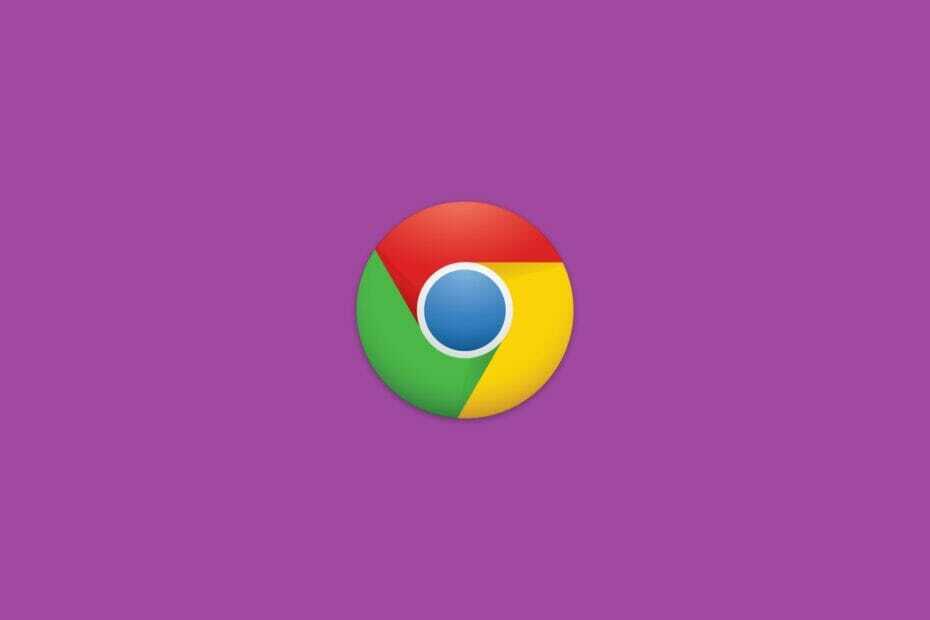
- Migración sencilla: utilice el asistente de Opera para transferir datos existentes, como marcadores, contraseñas, etc.
- Optimice el uso de recursos: su memoria RAM se usa de manera más eficiente que Chrome
- Privacidad mejorada: VPN gratuita e ilimitada integrada
- Sin anuncios: el bloqueador de anuncios incorporado acelera la carga de páginas y protege contra la minería de datos
- Descarga Opera
Seguridad online es una parte invaluable de la experiencia diaria de navegación web. Cromo, por ejemplo, tiene una política bastante estricta sobre descargas, especialmente el Archivos EXE, que son en su mayoría paquetes de instalación.
Se asegurará de informarle que, bueno, el programa que está intentando obtener es posiblemente un virus y puede causar daños inexplicables a su sistema.
Sin embargo, el mensaje "Este tipo de archivo puede dañar su computadora" puede irritarlo después de un tiempo, especialmente cuando está seguro de que el archivo de instalación proviene de una fuente confiable.
Si eres descargando archivos con frecuencia y la extensión del archivo activa un mensaje de aviso molesto, esto podría ayudarlo. Así que asegúrese de consultar la explicación a continuación.
Las correcciones enumeradas en este artículo también resultarán útiles si experimenta alguno de estos problemas:
- Este tipo de archivo puede dañar su computadora
- Chrome este tipo de archivo puede dañar
- Este tipo de archivo puede dañar su computadora apagar
- Este tipo de archivo puede dañar el Chrome de su computadora
- Este tipo de archivo puede dañar su computadora
Consejo rapido: Usa Opera

Si le preocupa arreglar el trabajo lo más rápido posible, cambiar a un navegador diferente es mucho más rápido que intentar solucionar el problema anterior.
En esa nota, le recomendamos que pruebe Opera. Utiliza el mismo motor Chromium que Google Chrome, pero tiene algunas herramientas adicionales que ayudan con la seguridad.
Además del escáner incorporado que lo alerta sobre archivos potencialmente dañinos, también cuenta con una VPN y un bloqueador de anuncios, por lo que las posibilidades de que descargue dichos archivos se reducen enormemente.

Ópera
Navegue por Internet sin temor al malware y archivos potencialmente peligrosos con un navegador web que prioriza la seguridad por encima de todo.
¿Qué hago cuando recibo un mensaje de archivo dañino en Chrome?
Cambiar la configuración de descarga
- Abierto Cromo.
- Haga clic en el Menú de 3 puntos en la esquina superior derecha y abrir Ajustes.
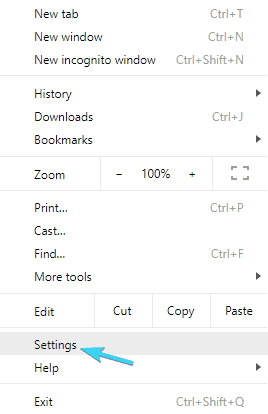
- Desplácese hasta la parte inferior y haga clic en Avanzado para expandir la configuración.
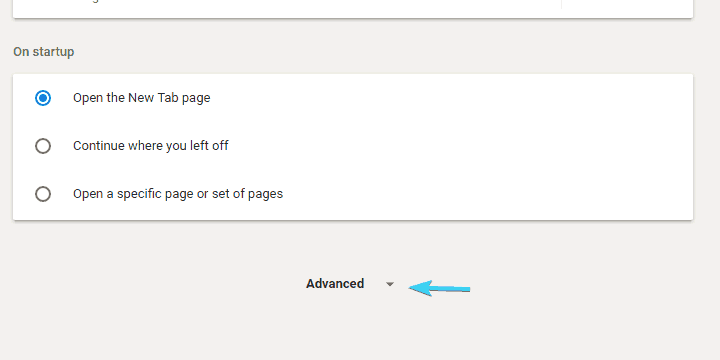
- Desplácese hacia abajo hasta llegar Descargas.
- Activar Pregunte dónde guardar cada archivo antes de descargarlo y cierre Configuración.
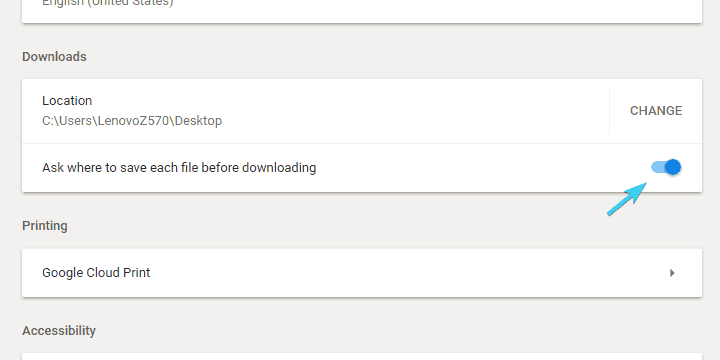
De esa forma, no obtendrás el Este tipo de archivo puede dañar su computadora mensaje con cada nueva descarga.
Lamentablemente, esto es más una solución alternativa (incluso eso es dudoso) que una solución. Sin embargo, todos los demás navegadores están teniendo el mismo procedimiento con las descargas.
Especialmente si está descargando EXE (ejecutables, en su mayoría instaladores para varios aplicaciones) archivos.
Y agregar un sitio web confiable no ayudará con eso. Por lo tanto, parece que no puede cambiar completamente su seguridad por el ocio de no ver el mensaje cada vez.
La conclusión es que no puede deshabilitar esta función. Simplemente puede modificar la configuración de descarga para evitarlo.
Pero, de nuevo, podría ser más fácil confirmar que el archivo sospechoso no es dañino que habilitar Pregunte dónde guardar cada archivo antes de descargarlo. Si está descargando varios archivos seguidos, esta no es la salida.
Con eso, podemos concluir este artículo. Esperamos que hayas podido apagar Este tipo de archivo puede dañar su computadora mensaje de aparecer con esta guía.
¿Le resultó útil esta guía? No olvide compartir sus pensamientos en los comentarios a continuación.
 ¿Sigues teniendo problemas?Arréglelos con esta herramienta:
¿Sigues teniendo problemas?Arréglelos con esta herramienta:
- Descargue esta herramienta de reparación de PC Excelente en TrustPilot.com (la descarga comienza en esta página).
- Hacer clic Iniciar escaneo para encontrar problemas de Windows que podrían estar causando problemas en la PC.
- Hacer clic Repara todo para solucionar problemas con tecnologías patentadas (Descuento exclusivo para nuestros lectores).
Restoro ha sido descargado por 0 lectores este mes.
![Las 5 mejores páginas de inicio para Google Chrome [Guía 2021]](/f/1823b822c05ab233745856fede68dbbb.webp?width=300&height=460)

